Navigálás ujjmozdulatokkal, húzó és nyomó mozdulatokkal iPhone 13-on és más Face ID-kompatibilis modelleken
A Face ID-val rendelkező iPhone-okon az ujjmozdulatok segítségével gyorsan navigálhat, egyszerre több feladatot is elvégezhet, beállításokat adhat meg és elérheti a gyakran használt funkciókat.
Ezek az iPhone-modellek rendelkeznek Face ID-val.
Alapismeretek
Az oldalsó gomb a hangerő-szabályozó gombokkal ellentétes oldalon található. Az oldalsó gombbal többek között bekapcsolható és alvó üzemmódba helyezhető az iPhone, aktiválható Siri és elindítható az Apple Pay.
Be- és kikapcsolás
A bekapcsoláshoz nyomja addig az oldalsó gombot, amíg meg nem jelenik az Apple-embléma.
A kikapcsoláshoz tartsa egyszerre lenyomva az oldalsó gombot és bármelyik hangerő-szabályozó gombot, amíg meg nem jelenik a csúszka, majd húzza el az ujját a csúszkán.
Felébresztés és alvó üzemmód
Emelje fel az iPhone-t a felébresztéshez, vagy koppintson rá.
Az oldalsó gomb megnyomásával az iPhone alvó üzemmódba helyezhető.
Siri használata
Mondja ki a „Hey Siri” parancsot. Vagy tartsa kis ideig lenyomva az oldalsó gombot.
Alkalmazások telepítése
Miután koppintással elindította a kívánt alkalmazás letöltését az App Store-ból, a telepítéséhez nyomja meg gyorsan kétszer egymás után az oldalsó gombot.
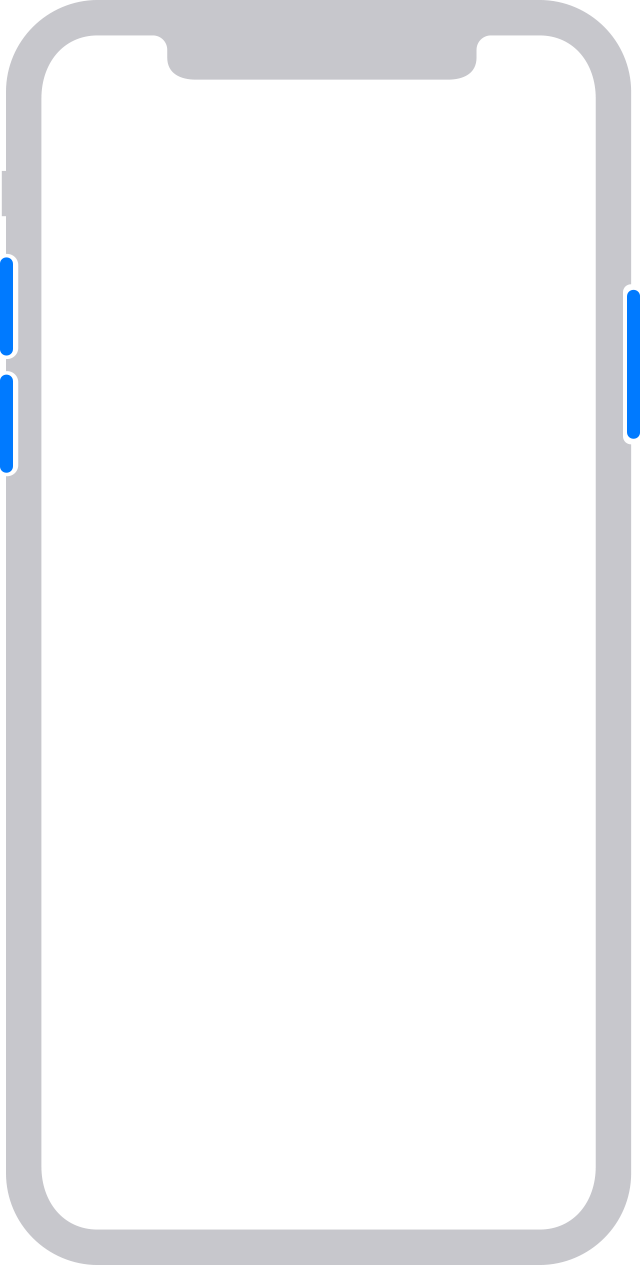
Az Apple Pay használata
Ha a Face ID segítségével szeretné jóváhagyni az Apple Pay használatával kezdeményezett vásárlásokat, nyomja meg kétszer az oldalsó gombot, majd nézzen rá iPhone-jára.
Vezérlés ujjmozdulatokkal
A teljesen folyamatos felület kialakítása érdekében a Főgomb helyébe két új navigációs módszer lépett.
Feloldás és a Főképernyő megjelenítése
Ha szeretné a Face ID segítségével feloldani az iPhone-t, pillantson rá a készükére, majd legyintsen felfelé a zárolási képernyőn. Ha az iPhone asztalon vagy más sík felületen van, a felébresztéséhez emelje fel, vagy koppintson rá.
Ha a képernyő aljától felfelé húzza az ujját, bármikor a Főképernyőre léphet.
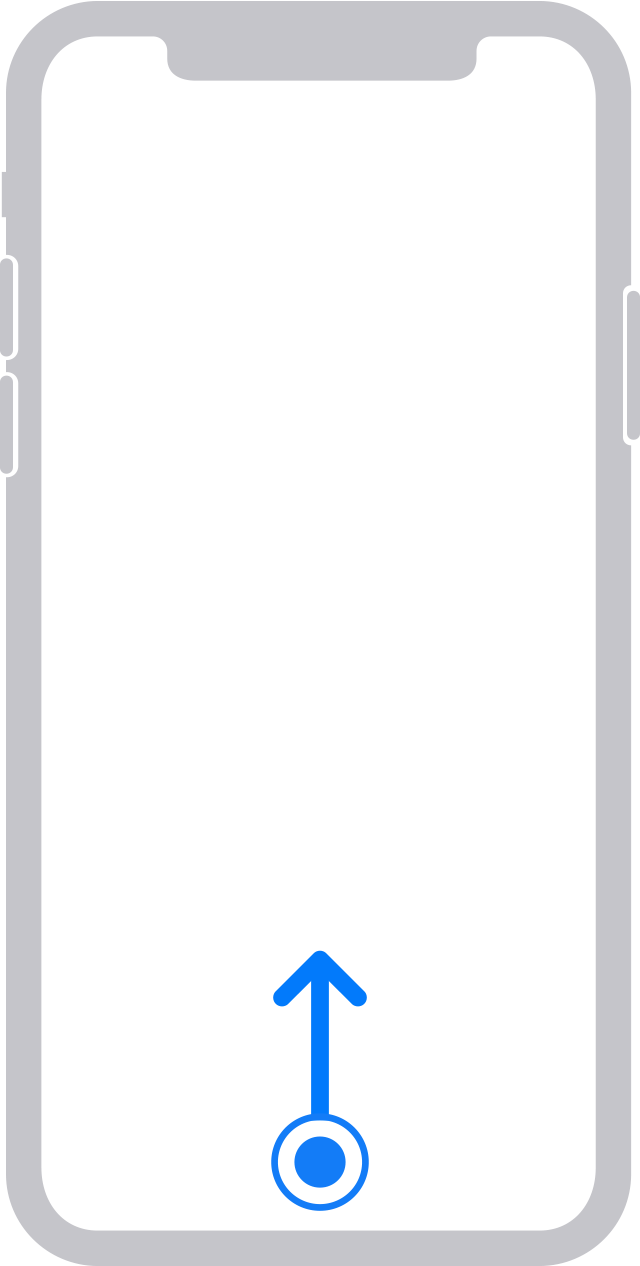
Multitasking
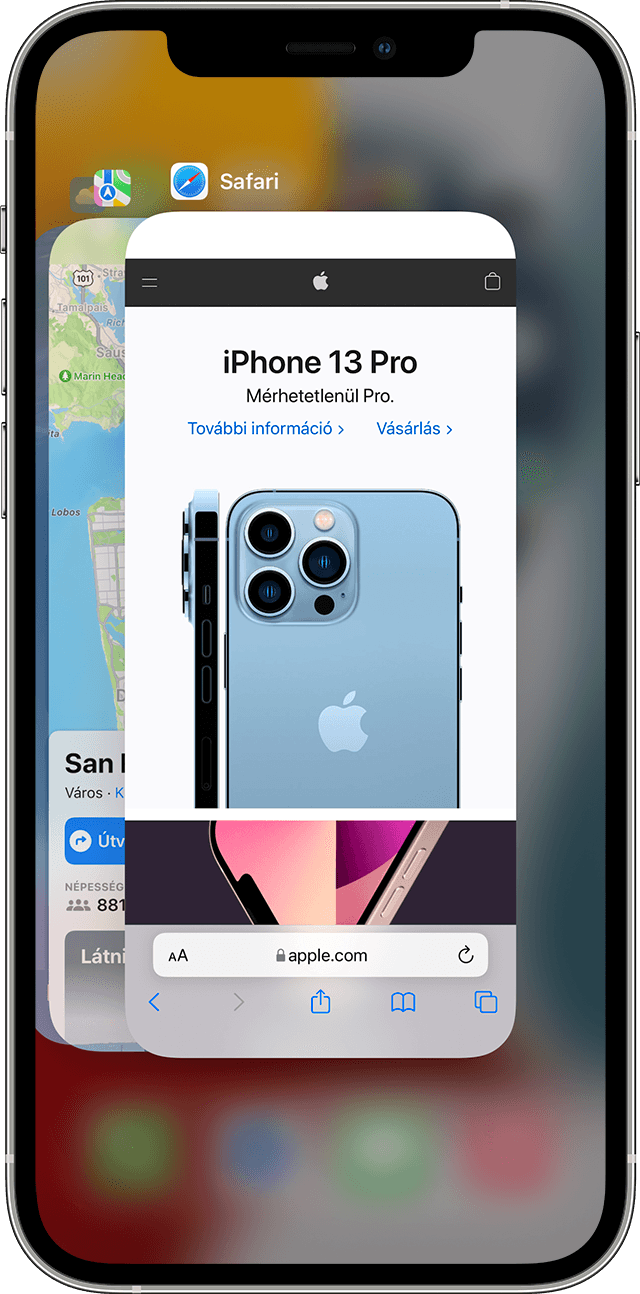
A képernyő aljáról kiindulva húzza felfelé, majd tartsa egy helyben az ujját. Ha meg van nyitva egy app, az ujját a képernyő alján jobbra elhúzva átválthat egy másik appra.
A widgetek használata
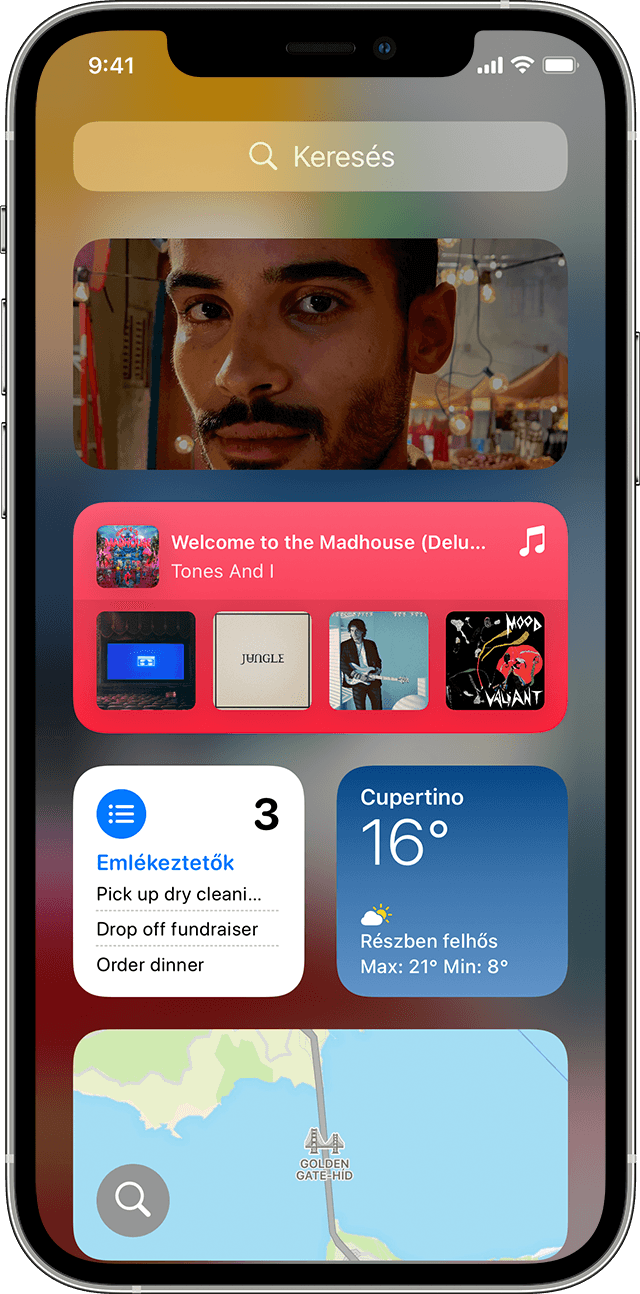
Ha szeretné megtekinteni a widgetekhez hozzáadott alkalmazások információit, húzza jobbra az ujját a Főképernyőn vagy a Zárolási képernyőn a Mai nap nézet eléréséhez. Ha hozzáadott widgeteket a Főképernyőhöz, a Főképernyőn is eléri a widgeteket.
Keresés
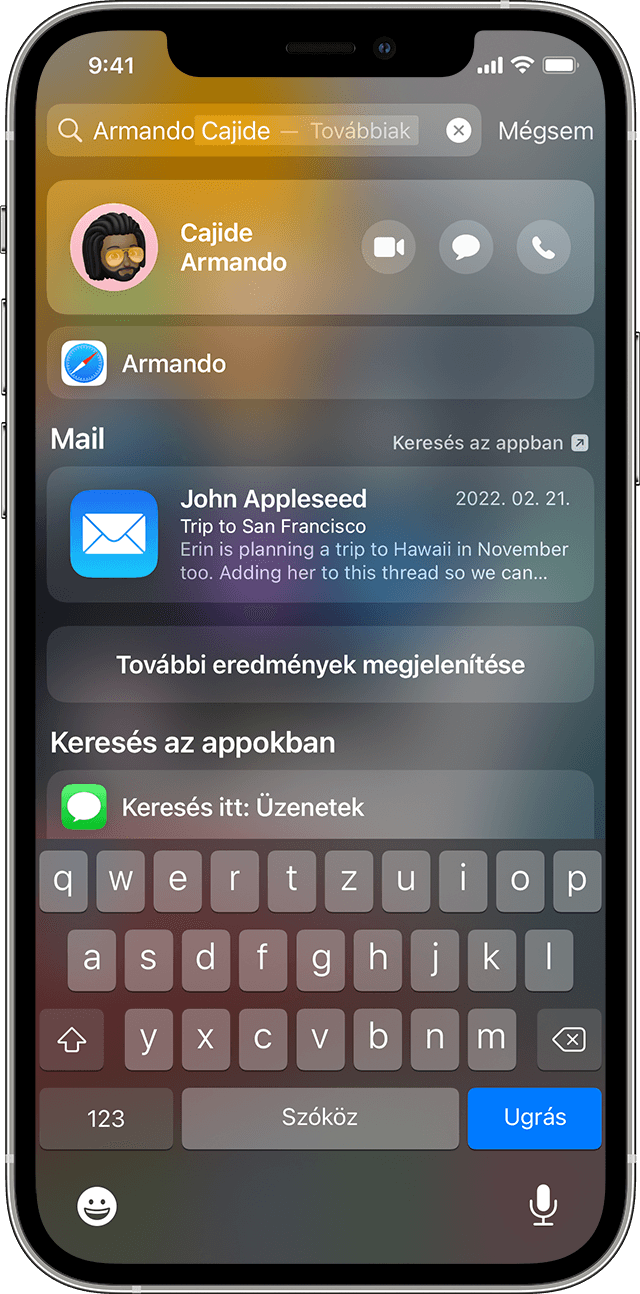
Ha gyorsan meg szeretne találni valamit a készüléken vagy az interneten, húzza lefelé az ujját a képernyő közepéről kiindulva.
A Vezérlőközpont megnyitása
Gyorsan megadhat beállításokat, és megnyithat alkalmazásokat a Vezérlőközpontban, ha lefelé húzza az ujját a képernyő jobb felső sarkából.
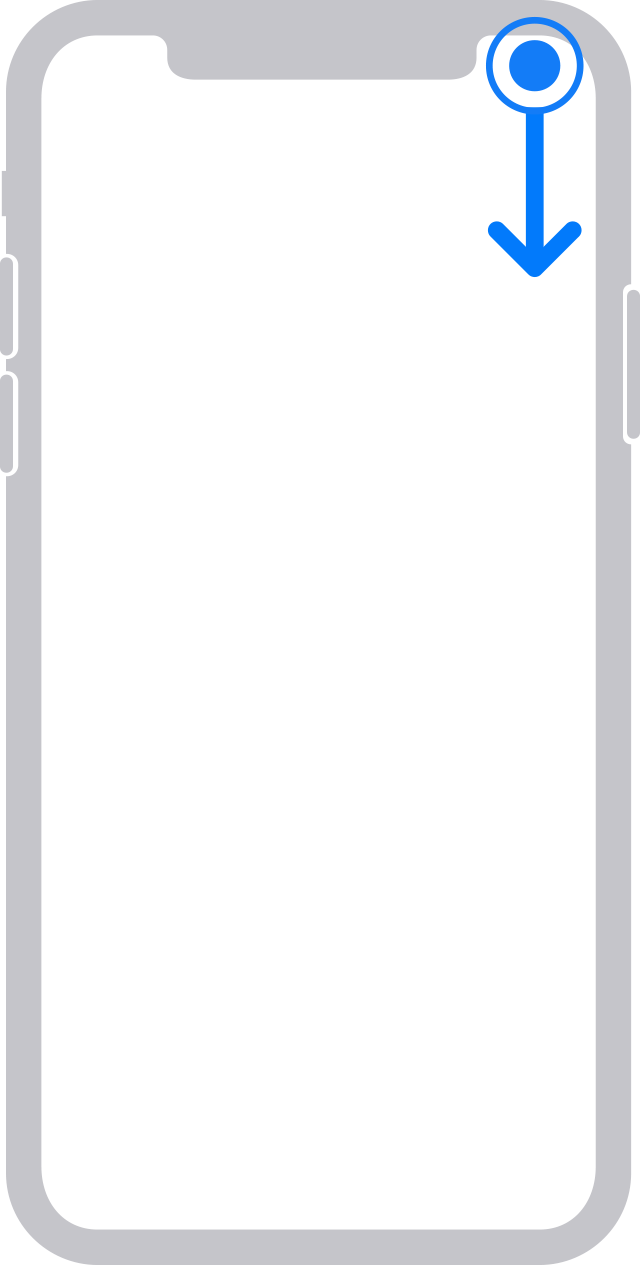
Az értesítések megtekintése
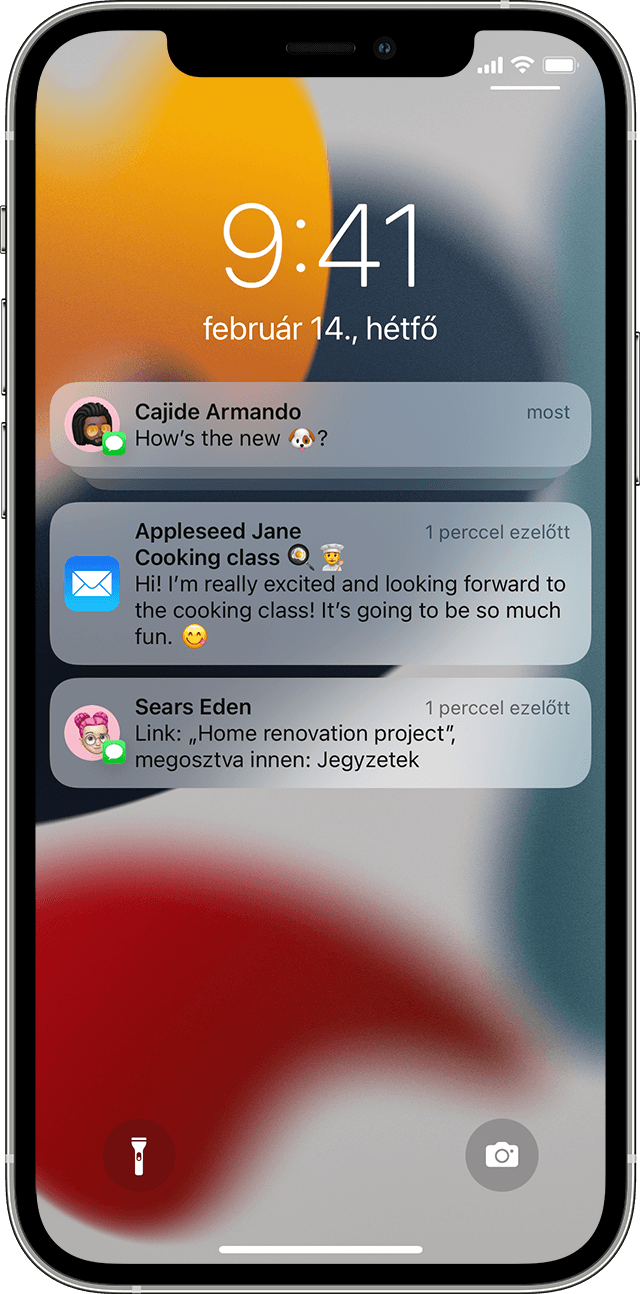
Az értesítések megtekintéséhez – amelyek lehetnek például telefonhívások, emlékeztetők és üzenetek – húzza lefelé az ujját a képernyő tetejéről kiindulva.
A fent található elemek elérése
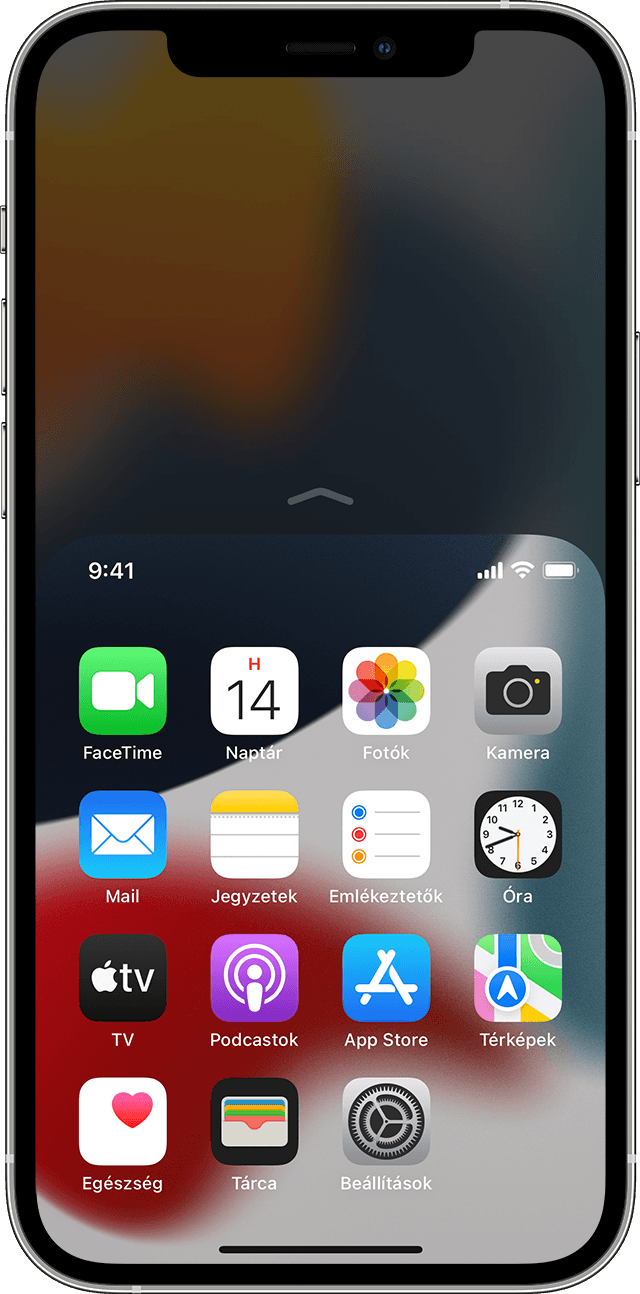
Könnyebben elérheti a fent található elemeket, ha lefelé húzza az ujját a képernyő alsó szélén. Úgy is eljárhat, hogy gyorsan felfelé, majd lefelé húzza az ujját a képernyő aljáról kiindulva.*
*A funkció alapértelmezés szerint ki van kapcsolva. A funkció bekapcsolásához lépjen a Beállítások > Kisegítő lehetőségek > Érintés menüpontba, majd kapcsolja be az Elérhetőség funkciót.
